Seiteninhaltverzeichnis
Rezensionen & Preise
Die meisten von Ihnen kennen Dev Home und sein Dienstprogramm für Windows-Computer vielleicht noch nicht. Bekannt als Kontrollzentrum für die Überwachung umfangreicher Projekte mit anpassbaren Widgets, unterstützt dieses Dienstprogramm professionelle Programmierer. Was ist, wenn Sie Dev Home auf Ihrem Windows 11-Computer besonders gut gebrauchen können? In einem solchen Szenario könnten Sie nach geeigneten Möglichkeiten suchen, um diesen Dienst von Ihrem Gerät zu entfernen.
In diesem Artikel wird EaseUS die besten Methoden zur Deinstallation von Dev Home auf Ihrem Windows 11 Computer erläutern. Diese Methoden werden Ihnen helfen, den richtigen Weg zu entdecken, um solche Dienstprogramme über Ihr Gerät zu verwalten und alle Unregelmäßigkeiten zu hinterlassen.
Deinstallation von Dev Home - 3 Methoden
Wenn Sie sich mit Dev Home auf Ihrem Windows 11-Computer nicht wohl fühlen, deinstallieren Sie es. Mit Hilfe dieser Methoden können Sie herausfinden, wie Sie Dev Home von Ihrem Windows-Gerät deinstallieren können. Zögern Sie nicht, diesen Leitfaden mit Ihrem Freund zu teilen:
Weg 1. Kostenloses Deinstallationsprogramm - EaseUS Todo PCTrans
Für die erste Methode haben wir EaseUS Todo PCTrans Free als unsere erste Wahl für die Deinstallation von Anwendungen auf Windows-Computern ausgewählt. Diese einzigartige Plattform ist in erster Linie als kostenlose PC-Übertragungssoftware bekannt und bietet direkte Möglichkeiten zur Übertragung von Daten, Anwendungen und kompletten Konten zwischen Desktops. Sie ist auch eine gute Option für die Kontrolle installierter Programme, wie z. B. die kostenlose Deinstallation und Entfernung von Dateiresten.
Wir werden weiterhin die effektiven Schritte lernen, die ein Verständnis dafür bieten, wie man Dev Home mit EaseUS Todo PCTrans deinstalliert:
Stchritt 1. Wählen Sie Apps verwalten und klicken Sie auf "Start", um Ihre Apps sicher zu deinstallieren und Ihre beschädigten Apps zu reparieren.
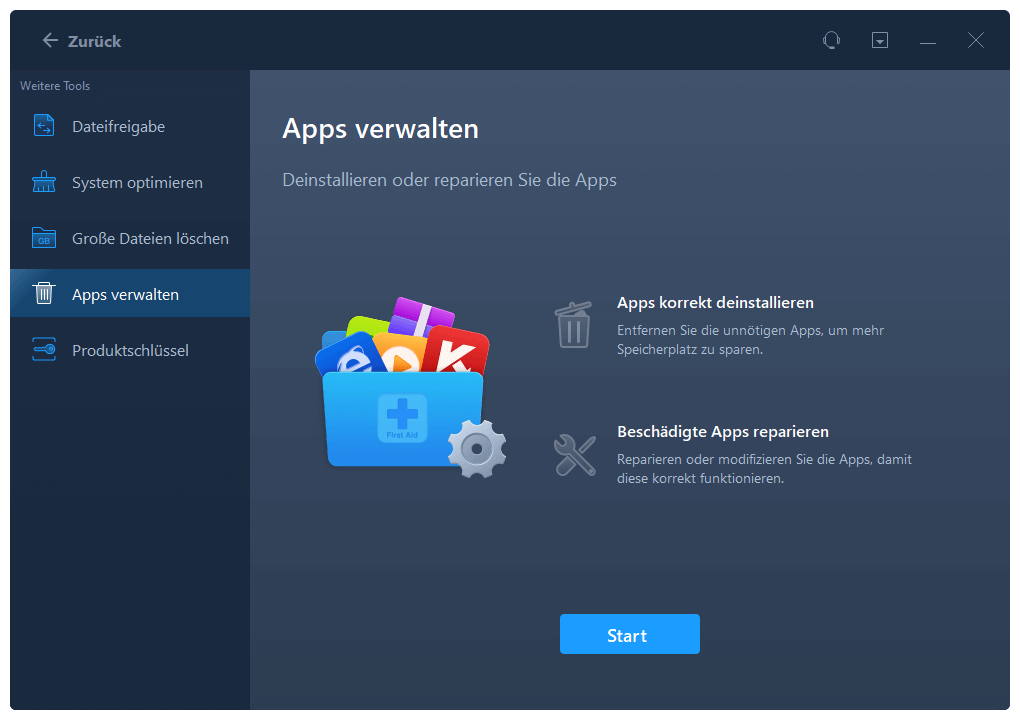
Schritt 2. Alle auf Ihrem PC installierten Anwendungen werden aufgelistet, wählen Sie dann diejenige aus, die Sie deinstallieren oder reparieren möchten. (Wenn der Deinstallationsvorgang fehlschlägt, können Sie auf das kleine Dreieckssymbol klicken und "Löschen" wählen).
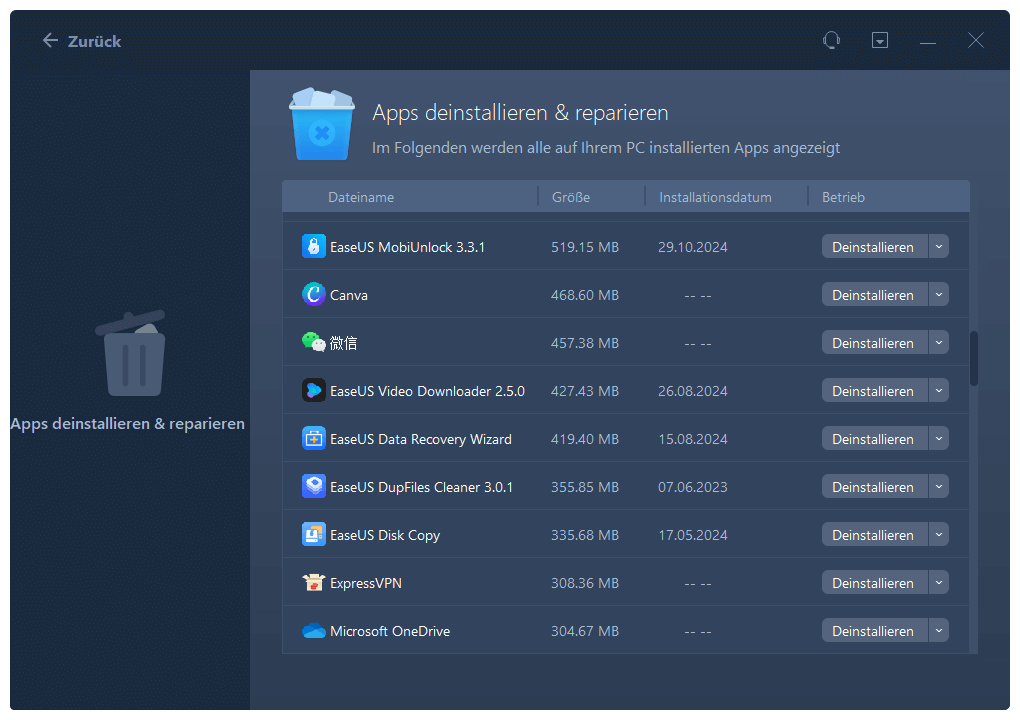
Schritt 3. Klicken Sie auf "Deinstallieren". (Wenn Sie Anwendungen reparieren möchten, klicken Sie auf das Symbol direkt hinter "Deinstallieren" und wählen Sie "Reparieren").
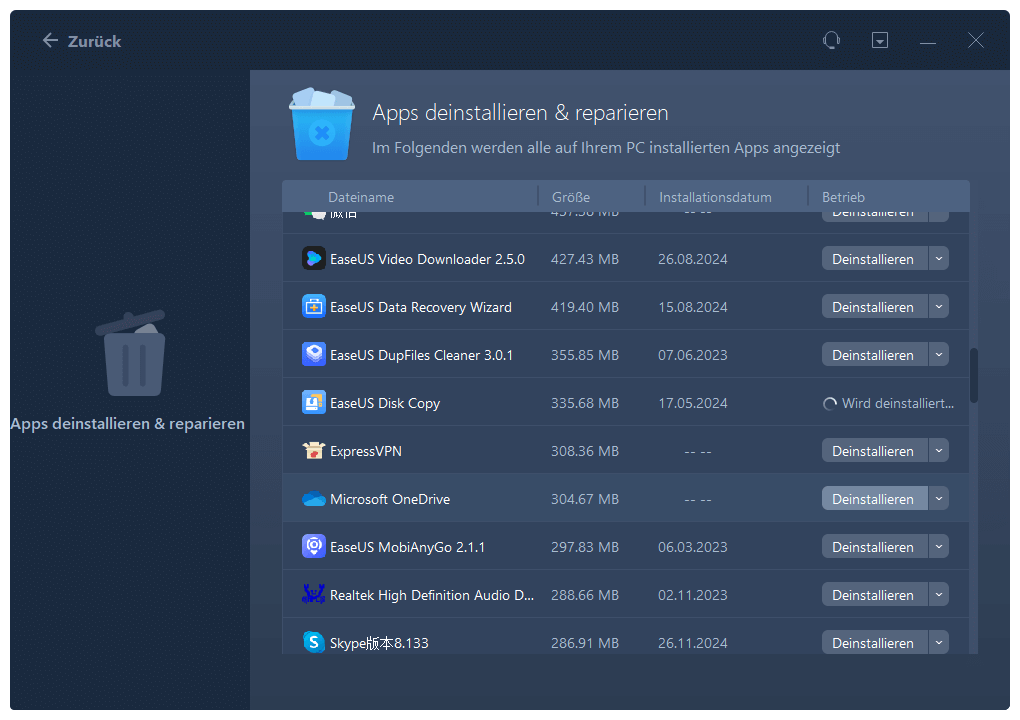
EaseUS Todo PCTrans zum Überwachen von
- Benutzerstatus Migration Tool herunterladen
- Roblox deinstallieren
- Adobe Creative Cloud deinstallieren
Mit allen hervorgehobenen Punkten ist EaseUS Todo PCTrans ein definitiver Versuch für die Deinstallation von Dev Home in Windows 11.
Weg 2. Deinstallation von Dev Home über die Windows-Einstellungen
Obwohl die oben genannte Methode die besten Ergebnisse liefert, helfen Ihnen auch andere Optionen, Dev Home von Ihrem Windows-Computer zu deinstallieren. Die Kenntnis dieser Methoden kann nicht schaden. Finden Sie heraus, wie Sie Dev Home deinstallieren können, indem Sie auf die Einstellungen Ihres Geräts zugreifen:
Anweisungen. Öffnen Sie die "Apps"-Einstellungen Ihres Windows und gehen Sie zur Option "Installierte Apps". Suchen Sie die App "Dev Home" und tippen Sie auf das Symbol "Drei Punkte". Es erscheint ein Menü, in dem Sie die Option "Deinstallieren" wählen müssen, um die Dev Home-App von Ihrem System zu entfernen.

Weg 3. Dev Home über Windows Terminal (PowerShell & Eingabeaufforderung) entfernen
Sie können die Dev Home-Dienste auch entfernen, wenn Sie über umfangreiche Kenntnisse in der Verwendung von Windows-Terminaldiensten wie PowerShell oder Command Prompt verfügen. Obwohl diese Methode im Vergleich zu anderen Methoden komplexer ist, können Sie sie dennoch nutzen, um Dev Home zu deinstallieren und eine automatische Neuinstallation zu vermeiden.
Möglichkeit 1. Dev Home für alle Benutzer deinstallieren
Wenn Sie Dev Home für jeden Benutzer, der mit dem Dienst verbunden ist, deinstallieren möchten, befolgen Sie die nachstehenden Schritte:
Schritt 1. Suchen Sie mit der Suchfunktion nach Command Prompt oder Windows Powershell und klicken Sie auf die Option "Als Administrator ausführen".

Schritt 2. Danach müssen Sie die folgenden Befehle entsprechend dem Dienstprogramm ausführen, das Sie auf Ihrem System gestartet haben.
- PowerShell "Get-AppxPackage -AllUsers -PackageTypeFilter Bundle -Name "*Windows.DevHome*" | Remove-AppxPackage -AllUsers"
- Get-AppxPackage -AllUsers -PackageTypeFilter Bundle -Name "*Windows.DevHome*" | Remove-AppxPackage -AllUsers

Möglichkeit 2. Dev Home für aktuelle Benutzer deinstallieren
Um einen bestimmten Windows-Computer zu verwalten, der mit den Dev Home-Dienstprogrammen verbunden ist, gibt es die Möglichkeit, den aktuellen Benutzer mit Hilfe der Befehlszeilendienste zu entfernen. Befolgen Sie die unten aufgeführten Richtlinien, um den Benutzer zur Deinstallation von Dev Home auf dem Windows-Computer umzuleiten:
Anweisungen. Nachdem Sie die Eingabeaufforderung oder Windows PowerShell als Administrator gestartet haben, können Sie die folgenden Befehle durch Drücken der Eingabetaste ausführen:
- PowerShell "Get-AppxPackage *Windows.DevHome* | Remove-AppxPackage"
- Get-AppxPackage *Windows.DevHome* | Remove-AppxPackage

Dev Home neu installieren
Nachdem wir alle wichtigen Details zur Deinstallation von Dev Home auf Ihrem Windows 11-Computer erläutert haben, möchten einige Leser vielleicht wieder darauf zugreifen. Wenn Sie zu denjenigen gehören, die Dev Home auf Ihrem Computer neu installieren möchten, finden Sie in diesem Abschnitt die besten Möglichkeiten, dies zu tun.
Weg 1. Neuinstallation von Dev Home von der offiziellen Website
Anstatt komplizierte Wege zu gehen, um Dev Home auf Ihrem Computer zu installieren, können Sie versuchen, auf die GitHub-Seite zuzugreifen und nach der offiziellen Release-Seite zu suchen. Unter dem Abschnitt "Assets" können Sie Dev Home herunterladen und auf Ihrem Windows 11-Computer installieren.
Obwohl Sie auf die Datei zugegriffen haben, muss sie über die Befehlszeile unter Verwendung der Windows Terminaldienste ausgeführt werden. Mit ein wenig Wissen über die Verwendung der Befehlszeile können Sie die Schritte befolgen, um dieses Dienstprogramm erfolgreich auf Ihrem Windows zu installieren:
Schritt 1. Verwenden Sie diesen Link, um auf den Abschnitt "Assets" zuzugreifen und das Dev Home-Paket auf Ihrem Windows 11-Gerät zu installieren.

Schritt 2. Starten Sie anschließend Windows PowerShell auf Ihrem System und führen Sie den folgenden Befehl aus, um das Paket zu installieren:
add-appxpackage "C:\ Windows.DevHome_0.1101.416.0.msixbundle"
Hier ist "C: Windows.DevHome_0.1101.416.0.msixbundle" der Ort, an dem Sie das Dev Home-Paket auf Ihr Gerät heruntergeladen haben.

Weg 2. Neuinstallation von Dev Home über den Microsoft Store
Der Microsoft Store ist eine weitere effektive Plattform für die ungehinderte Neuinstallation von Dev Home. Wenn der Dienst auf Ihrem Windows-Computer aktiv ist, können Sie ihn mit Hilfe der unten aufgeführten Schritte einfach installieren:
Anweisungen. Starten Sie die Microsoft Store-App auf Ihrem Windows 11 und suchen Sie mit der oben verfügbaren Suchoption nach "Dev Home". Wählen Sie hier aus, ob Sie "Dev Home Azure Extension", "Deve Home Game Dev Extension" oder "Dev Home GitHub Extension" installieren möchten. Klicken Sie dann auf die Schaltfläche "Get", um sie auf Ihrem Gerät zu installieren.

Schlussfolgerung
Dieser Artikel hat einen umfassenden Prozess der Deinstallation und Neuinstallation von Dev Home auf Windows 11 Computern beschrieben. Neben einem Überblick über direkte Wege, die erklären, wie man Dev Home deinstalliert, hat dieser Artikel die Verwendung von EaseUS Todo PCTrans als Quelle für eine einfache Deinstallation hervorgehoben. Anstatt umfangreiche Prozeduren und Befehlszeilen zu durchlaufen, bietet EaseUS Todo PCTrans eine einfache Lösung.
Da es sich um eine kostenlose PC-Übertragungslösung handelt, kann der Dienst für viele Zwecke genutzt werden. Anschließend wurden auch die richtigen Techniken für die Neuinstallation des Dienstes besprochen.
FAQs zur Deinstallation von Dev Home
Wenn Sie immer noch nicht wissen, wie Sie Dev Home deinstallieren können, haben wir einige wichtige Hinweise als Antworten auf Ihre Fragen zusammengefasst. Dies wird Ihnen helfen, das Problem zu lösen, ohne den Prozess der Deinstallation auf einem Windows 11-Computer zu verkomplizieren:
1. Kann ich Dev Home deinstallieren?
Ja, Sie können Dev Home auf einem Windows-Computer auf verschiedene Arten deinstallieren. Von den Windows-Einstellungen bis zu den Terminaldiensten gibt es zahlreiche Optionen für die Deinstallation von Dev Home. Für die besten Ergebnisse und die einfachste Methode ist jedoch EaseUS Todo PCTrans die richtige Wahl.
2. Warum kann ich Dev Home nicht deinstallieren?
Wenn Sie versuchen, Dev Home über die Windows-Einstellungen zu deinstallieren, werden Sie möglicherweise daran gehindert. In anderen Fällen kann es sein, dass ein Fehler im System vorliegt, der Sie daran hindert.
3. Wie verhindere ich, dass unerwünschte Software automatisch unter Windows installiert wird?
Windows installiert niemals unerwünschte Software auf Ihrem Gerät ohne Ihre Zustimmung. Es aktualisiert nur die Apps, die bereits auf Ihrem Gerät installiert sind, automatisch.
Über den Autor/die Autorin
Aktuliasiert von Katrin
Jahrgang 1990; Studierte Deutscher Philologie an SISU, China; Seit 2011 zum festen Team der EaseUS-Redaktion. Seitdem schreibte sie Ratgeber und Tipps. Zudem berichtete sie über Neues und Aufregendes aus der digitalen Technikwelt.
Erstellt von Maria
Maria ist begeistert über fast allen IT-Themen. Ihr Fokus liegt auf der Datenrettung, der Festplattenverwaltung, Backup & Wiederherstellen und den Multimedien. Diese Artikel umfassen die professionellen Testberichte und Lösungen.
Rezensionen & Preise
-
EaseUS Todo PCTrans Free ist eine nützliche und zuverlässige Softwarelösung, die für die Migration von Computerdaten entwickelt wurde, sei es von einem Gerät auf ein anderes oder von einer älteren Version Ihres Betriebssystems auf eine neuere.
Mehr lesen -
EaseUS Todo PCTrans stammt von den Entwicklern bei EaseUS, die hervorragende Tools zur Verwaltung Ihrer Backups und zur Wiederherstellung Ihrer defekten Festplatten entwickeln. Auch wenn es sich nicht um ein offizielles Tool handelt, genießt EaseUS einen sehr guten Ruf für seine Software und seinen Code.
Mehr lesen
-
Es bietet Ihnen die Möglichkeit, Ihr gesamtes Benutzerkonto von Ihrem alten Computer zu übertragen, sodass alles schnell migriert wird. Sie behalten weiterhin Ihre Windows-Installation (und die entsprechenden Treiber für Ihren neuen PC), erhalten aber auch alle Ihre Apps, Einstellungen, Präferenzen, Bilder, Dokumente und andere wichtige Daten.
Mehr lesen
Verwandte Artikel
-
Wie kann man Fortnite auf PC/Xbox/PlayStation/Switch deinstallieren
![author icon]() Maria/2025/09/03
Maria/2025/09/03
-
Verschieben von Epic Games auf ein anderes Laufwerk oder einen anderen PC auf 3 Arten
![author icon]() Maria/2025/09/05
Maria/2025/09/05
-
Migration von Dropbox zu Google Drive: Eine Schritt-für-Schritt-Anleitung [2025]
![author icon]() Maria/2025/09/03
Maria/2025/09/03
-
Wie kann man Daten von SSD auf HDD übertragen?
![author icon]() Mako/2025/09/03
Mako/2025/09/03